روش پاک کردن اطلاعات شخصی از روی سرورهای گوگل
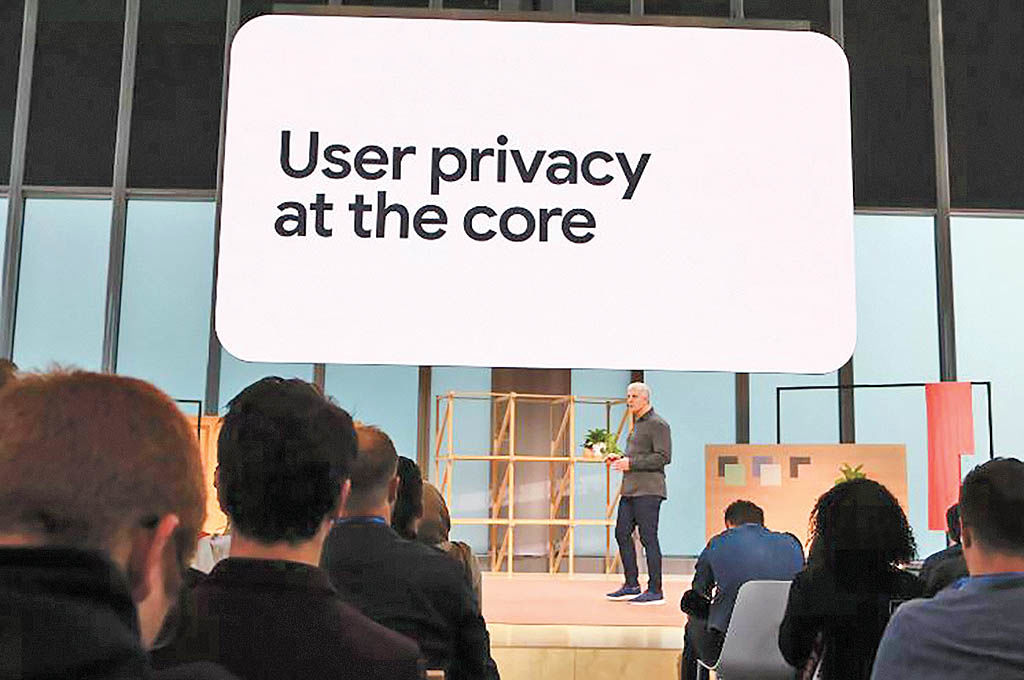
با این حال، اگر نگاهی به انبوه اطلاعاتی که این شرکتها و بهویژه گوگل از شما دارند، بیندازید قطعا شوکه خواهید شد یا شاید هم از مشاهده چنین جزئیاتی از خود، ترس وجودتان را فرابگیرد اما خوشبختانه راهکارهایی وجود دارد که میتواند تا حدودی از این نگرانیها کاست. اخیرا شرکت گوگل در راستای حمایت از قانون حفاظت از حریم شخصی کاربران و همچنین جلب رضایت آنها، قابلیتی را در قالب یک هاب حریم شخصی برای کاربران خود فراهم کرده که امکان دسترسی، حذف یا اعمال محدودیت روی اطلاعاتی را که گوگل از آنها گردآوری کرده، فراهم میکند. با این اوصاف، در ادامه قصد داریم تا راه دستیابی به اطلاعاتی را که گوگل از شما در اختیار دارد، معرفی کرده و نشان دهیم که چگونه میتوان این اطلاعات را حذف کرد. گوگل اطلاعاتی از قبیل نام، روز تولید، جنسیت، آدرسهای ایمیل، رمز عبور، شماره تماس و ... مربوط به هر کاربر را در اختیار دارد. با دنبال کردن مراحل زیر میتوانید ببینید که گوگل، چه چیزهایی را از شما میداند و سایر کاربران نیز میتوانند به آن دسترسی داشته باشند: مرورگر کروم خود را باز کرده و به صفحه Google Account خود بروید، یوزرنیم گوگل خود را تایپ کنید تا وارد شوید. از بخش منو، گزینه Personal Info را انتخاب و اطلاعات را مشاهده کنید. در اینجا میتوانید عکس، نام، تاریخ تولد، جنسیت، رمز عبور، ایمیلها و ... مرتبط با خود را حذف یا اصلاح کنید. اگر میخواهید بدانید که چه اطلاعاتی از شما بهصورت عمومیدر دسترس دیگر کاربران است، میتوانید به قسمت پایین صفحه بیایید و گزینه Go to About me را انتخاب کنید. در این قسمت نیز میتوانید اطلاعات را تغییر دهید.
در حالحاضر، هیچ راهی برای خصوصی کردن اکانت وجود ندارد. اما اگر بهدنبال آگاهی از اطلاعات گوگل از فعالیتهای آنلاین شما در فضای وب هستید، میتوانید مراحل زیر را دنبال کنید. در اینجا میتوان اطلاعات را مشاهده و حذف یا تعیین کرد که بعد از مدت زمانی مشخص، این اطلاعات به صورت خودکار حذف شوند. برای آن دسته از کاربرانی که میخواهند کنترل بیشتری روی گردآوری اطلاعاتشان از سوی گوگل داشته باشند و از طرفی هم بهدنبال استفاده بیدردسر و بدون مشکل از سرویسهای گوگل هستند، پیشنهاد میشود تا قابلیت حذف خودکار بعد از سه ماه را انتخاب کنند. به اکانت گوگل خود وارد شده و گزینه Data & Personalization را انتخاب کنید. برای مشاهده فعالیتهای آنلاین خود که توسط گوگل ثبت شده، ابتدا گزینه Activity Controls و سپس web & App Activity را انتخاب کنید. اگر میخواهید که مانع از ردیابی فعالیتهای خود در جستجوی تصاویر، نقشه، مسیرها، ارتباط با گوگل اسیستنت و ... توسط گوگل شوید، علامت (تیک) هر دو گزینه را بردارید. در غیر اینصورت، مرحله بعد را دنبال کنید. روی Manage Activity کلیک کنید. در این صفحه، تمامیاطلاعاتی که گوگل از شما در خلال تمامیموارد قبل، گردآوری کرده قابل مشاهده است. برای آنکه تعیین کنید که این اطلاعات، بهصورت خودکار بعد از ۳ یا ۱۸ ماه توسط گوگل حذف شوند، گزینه Choose to delete automatically را انتخاب و زمان دلخواه را تعیین کنید. در اینجا، هر زمانی که انتخاب شود، گوگل روزها و ماههای قبل از آن را حذف میکند. اگر میخواهید که بخشی از این اطلاعات را به صورت دستی حذف کنید، میتوانید گزینه Delete activity on را انتخاب کرده و از میان گزینهها Last hour، Last Day، All time یا Custom range یک مورد را انتخاب کنید. زمانی که گزینه حذف خودکار یا حذف به صورت دستی انتخاب شود، تصویری به صورت پاپآپ ظاهر میشود که تایید دستور را توسط کاربر درخواست میکند. برای اطمینان از اعمال تنظیمات جدید، میتوانید به Manage Activity رفته و نتیجه تغییرات را مشاهده کنید.
مدیریت اطلاعات مربوط به موقعیت مکانی
شاید یکی از مهمترین مسائلی که طی ماههای اخیر بر سر زبانها افتاده، ردیابی موقعیت مکانی کاربران توسط شرکتهای مختلف بوده که گوگل نیز در این زمینه، فعالیت دارد و به بهانه ارائه برخی سرویسها به کاربران، نسبت به این کار اقدام میکند. اما دسترسی و حذف این اطلاعات کار چندان سختی نیست: به گوگل اکانت خود وارد شده و گزینه Data & Personalization را انتخاب کنید. برای آنکه به فهرستی از اطلاعات مربوط به موقعیت مکانی خود دسترسی پیدا کنید، باید به قسمت Activity control رفته و روی Location History کلیک کنید. اگر میخواهید که گوگل دیگر موقعیت شما را ردیابی نکند، میتوانید در این قسمت، آن را غیرفعال کنید سپس روی Manage Activity کلیک کنید. در این صفحه، تمامیاطلاعات مربوط به موقعیت مکانی شما که توسط گوگل گردآوری شده، قابل رویت است. برای حذف دائمیسابقه موقعیت مکانی خود میتوانید روی آیکون سطلزباله کلیک کرده و گزینه Delete Location History را انتخاب کنید. برای حذف خودکار این نوع اطلاعات نیز میتوانید بازه زمانی ۳یا ۱۸ ماهه را انتخاب کنید. برای این کار، روی علامت چرخدنده کلیک کرده و Automatically delete location history را انتخاب و سپس زمان دلخواه را تعیین کنید.